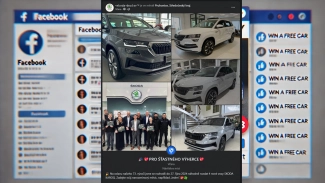Mezi dva největší nepřátele stolního počítače patří zcela určitě prach a teplo. Co se týče tepla, to se zjišťuje poměrně obtížně, protože na rozdíl od prachu není tak vidět. Abyste se tedy pokud možno vyhnuli problémům nějakým způsobem svázaným s uvolňováním tepla, je třeba (kromě pravidelného čištění počítače) dodržovat několik již léty osvědčených zásad týkajících se chlazení.
Co se dozvíte v článku
Pouze dodržováním těchto zásad a jejich přizpůsobením vašemu počítači a prostředí, v němž se nachází, zajistíte svému počítači maximální výkon a životnost.
Měření teplot
Chcete-li zjistit, jak je na tom váš počítač z hlediska možného přehřívání, pak zřejmě nejlepším a nejjednodušším způsobem je sledování teplot CPU a GPU. Platí, že pokud se teploty obou těchto komponent drží v doporučených mezích, pak by mělo být v pořádku i všechno ostatní.
Konkrétně u CPU to znamená udržovat u něj při zátěži teplotu pod 80°C, v ideálním případě by ale měla být teplota ještě daleko nižší. Platí sice, že maximální provozní teplota CPU je obvykle vyšší než oněch zmiňovaných 80°C, nicméně tento údaj je dobrou obecnou výchozí hodnotou.
Pro sledování teploty CPU existuje celá řada programů, nicméně my vám doporučujeme použít program Core Temp, protože je velmi nenáročný a přitom odvádí svou práci na velmi dobré úrovni. Navíc vám poskytne i údaje o teplotě každého jádra CPU a tyto údaje navíc zobrazuje přímo v oznamovací oblasti.
Grafické karty obvykle mohou mít ve srovnání s teplotou CPU o něco vyšší hodnotu, nicméně v ideálním případě by měly zůstat pod 85°C. Teplou grafické karty v počítači dokáže obvykle zobrazit software dodávaný přímo s grafickou kartou. Pokud chcete vyzkoušet nějaký jiný nástroj, pak vyzkoušejte program Afterburner od firmy MSI, který funguje u všech grafických karet.
Nasávání a výfuk vzduchu

Pokud se budeme mít bavit o chlazení počítače, pak je třeba začít u počítačové skříně, konkrétně u dvou větráčků umístěných v počítačové skříni. Takových větráčků samozřejmě může být i více, nicméně vždycky chtějte alespoň dva. Některé levnější stolní počítače nebo počítačové skříně jsou totiž vybaveny pouze jedním větráčkem.
Pokud vlastníte takovou počítačovou skříň s jedním větráčkem i vy, pak určitě si do skříně přidejte další větráček. Jeden větráček totiž vždy slouží pro nasávání vzduchu, tj. pro přivádění chladnějšího vzduchu do počítačové skříně. Druhý větráček pak slouží pro odvod horkého vzduchu pryč z počítačové skříně. (Budete-li mít v počítačové skříni pouze jeden větráček, bude logicky vykonávat pouze jednu z těchto činností a důsledkem pak budou výrazně vyšší teploty).
Umístění zmiňovaných větráčků významně závisí na samotné počítačové skříni, nicméně obvykle platí, že větráček pro odvod vzduchu se nachází v zadní části počítačové skříně, konkrétně v blízkosti CPU. Může se ovšem nacházet i v horní části počítačové skříně, přímo nad CPU. Když se zamyslíte nad logikou tohoto umístění, pak má určitě smysl, protože procesor vyzařuje velké množství tepla, které je třeba odvést z počítačové skříně pryč. Navíc druhý největší producent tepla, grafická karta, je hned pod ním.
Větráček pro nasávání vzduchu by měl v ideálním případě nasávat chladný vzduch z přední části skříně, z míst, kde se nenacházejí žádné komponenty vyzařující teplo (a kde není horký vzduch). Ve skutečnosti splnění této podmínky závisí na konkrétní podobě vaší počítačové skříně, protože umístění tohoto větráčku je dáno samotnou konstrukcí skříně.
Pokud máte pouze omezený počet větráčků, které neplní svou funkci, pak je zde možnost nasazení větráčků s pulzně šířkovou modulací (PWM). Abyste je ale mohli použít, musíte mít na základní desce konektor s podporou PWM – rychlost těchto větráčků je možné ovládat pomocí softwaru, popřípadě BIOSu základní desky. Díky možnosti ovládání mohou při vyšších teplotách ventilátory zrychlit, a při nižších teplotách zpomalit (nebo dokonce zastavit). Ventilátory PWM se používají u grafických karet kvůli optimalizaci spotřeby elektrické energie a možnosti efektivnějšího chlazení. Ty samé výhody ovšem mohou samozřejmě poskytnout i pro chlazení celého vašeho počítače.
Základní a nenáročný větráček do počítačové skříně najdete na Amazonu už za pouhých 7 USD. Velmi oblíbené jsou tiché větráčky pro počítačové skříně s označením P12, jejichž výrobcem je firma Antec. Za necelých 25 USD dostanete nikoliv jeden, ani dva, ale rovnou pět! Pokud byste však chtěli svou počítačovou sestavu trochu ozvláštnit, můžete si za 70 USD pořídit pětici ventilátorů Antec, ovšem s osvětlením RGB a podporou PWM.
Tlak

Větráčky určené do počítačových skříní mají dva účely: dosažení přetlaku, podtlaku, nebo rovnoměrné rovnováhy mezi přetlakem a podtlakem. K přetlaku dochází v okamžiku, kdy do počítačové skříně vstupuje více chladného vzduchu, než kolik ho odchází výstupními větráčky. V opačném případě dochází ke vzniku podtlaku.
U počítačů, které byly sestaveny, aniž by se věnovala větší pozornost umístění nebo směru větráčků, obvykle dochází k přetlaku. Je to dáno tím, že v počítačové skříni se vyskytuje spousta prasklin, štěrbin a nevyužitých větracích otvorů, kterými může vzduch vnikat dovnitř.
Chcete-li dosáhnout podtlaku, kdy je více vzduchu vytlačováno ven než nasáváno dovnitř, pak je třeba skutečně důkladně přemýšlet o umístění a směru otáčení větráčků. Potřebujete totiž, aby většina větráčků (pokud jich máte více než dva) foukala směrem ven, a tím odsála všechen horký vzduch od komponent v počítačové skříni.
O tom, zda je pro vás lepší, aby byl v počítačové skříni přetlak nebo podtlak, si rozhodněte sami – jde o to, aby výsledné řešení vyhovovalo vašim potřebám. Řada uživatelů pracujících v sušším prostředí, v němž se snadno hromadí prach, nedá u svého počítače dopustit na podtlakové řešení.
Pro většinu uživatelů však bude lepší řešení přetlakové. Vhodné je ovšem pro většinu uživatelů i řešení, při němž se přetlak vyrovnává s podtlakem. Když do počítačové skříně proudí dostatek vzduchu zvenčí a současně je horký vzduch odsáván směrem ven, máte zajištěno, že se nebude uvnitř počítačové skříně příliš hromadit prach, a současně bude dosaženo dostatečné proudění vzduchu počítačovou skříní. U tohoto řešení ovšem nesmíte zapomenout na instalaci filtrů, které umístíte v blízkosti větráčků nasávajících vzduch. Tyto filtry zabrání pronikání velkého množství prachu do počítačové skříně. Pokud vaše počítačová skříň žádné integrované filtry nemá, můžete si v naprosté většině případů bez větších problémů vyrobit vlastní.
Vylepšení chlazení počítačových komponent

Kromě větráčků a řešení proudění vzduchu počítačovou skříní jsou klíčovými komponenty každého řešení chlazení chladiče použité pro chlazení GPU a CPU. Grafické karty se dodávají včetně vlastních větráčků. Chlazení GPU je sice možné vylepšit přechodem na chlazení kapalinou, ovšem toto řešení patří mezi ta pokročilejší a také nákladnější, pokud se něco nepovede. Většina uživatelů nechává chlazení GPU tak, jak je, a zaměřuje se na vylepšení chladiče CPU, což ostatně doporučujeme i vám.
Při koupi CPU dostanete u většiny z nich i základní chladič. Pokud máte málo peněz, můžete použít i ten nejlevnější provozuschopný chladič CPU, který najdete. Nicméně mějte na paměti, že šetřit na větráčku CPU je chyba, protože čím lepší chlazení CPU nasadíte, tím celkově nižších teplot celé počítačové sestavy dosáhnete.
Čím lepší chladič, tím více tepla dokáže pohltit a následně je nasměrovat k výstupním větráčkům, čímž zefektivní celý proces chlazení. Nevýhodou lepších chladičů CPU je skutečnost, že často způsobují problémy v počítačových skříních s malou světlou výškou. Pokud jsou navíc špatně orientovány, mohou větší chladiče bránit i správné instalaci operační paměti.
Jednou z účinných alternativ ke standardním chladičům CPU je kapalinový chladič typu all-in-one (AIO – vše v jednom). Chladiče AIO řeší problémy s volným prostorem, navíc většina počítačových skříní má dostatek prostoru, který tyto typy větráčků AIO vyžadují. Řešení AIO se dvěma větráčky je pro udržení co nejnižší teploty CPU vynikající volbou a v současnosti může často stát přibližně stejně jako špičkový vzduchový chladič.
Další faktory

Pokud vám nepomohou ani lepší větráčky v počítačové skříni, ani řešení poměru podtlaku proti přetlaku a ani instalace lepších chladičů u jednotlivých počítačových komponent, pak je třeba zamyslet se nad dalšími možnostmi řešení. V první řadě je docela dost dobře možné, že vaše počítačová skříň prostě a jednoduše není pro váš výpočetní systém ideální.
V tomto případě zvažte koupi nové počítačové skříně, která má lépe vyřešen průtok vzduchu, a tedy nabízí i lepší chlazení, a která má větší prostor pro umístění větráčků. Není vyloučeno, že se také budete muset při řešení chlazení vzdát průhledné bočnice. Když tuto bočnici dáte pryč, budete mít víc větracích otvorů a míst pro větráčky.
Zvažte také okolní teplotu v místnosti. Pokud je to jen trochu možné, zkuste přesunout počítač do místnosti s klimatizací (pokud nějakou takovou místnost máte), nebo do místnosti nacházející se v suterénu pod zemí. Pokud ani z výše uvedených možností nepřipadá v úvahu, pak zkuste starou osvědčenou metodu nasměrování podlahového větráku na nasávací filtr počítačové skříně.
Udržet počítač v chladu sice není vždy až tak jednoduché, nicméně pro většinu uživatelů, kteří neprovádějí žádná extrémní přetaktování, by kroky uvedené v tomto článku měly stačit k tomu, aby se jim počítač nepřehříval.